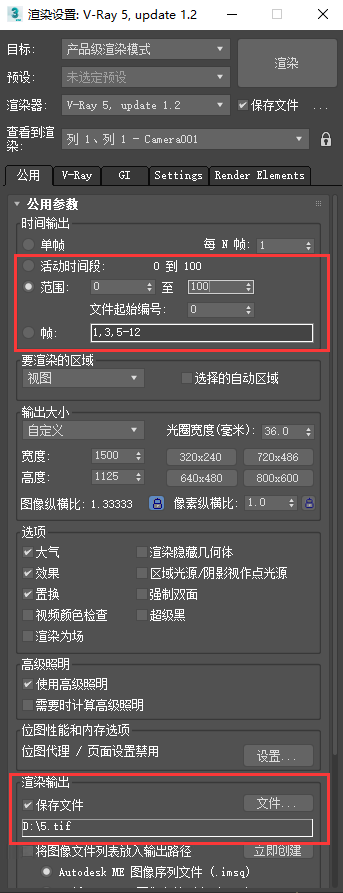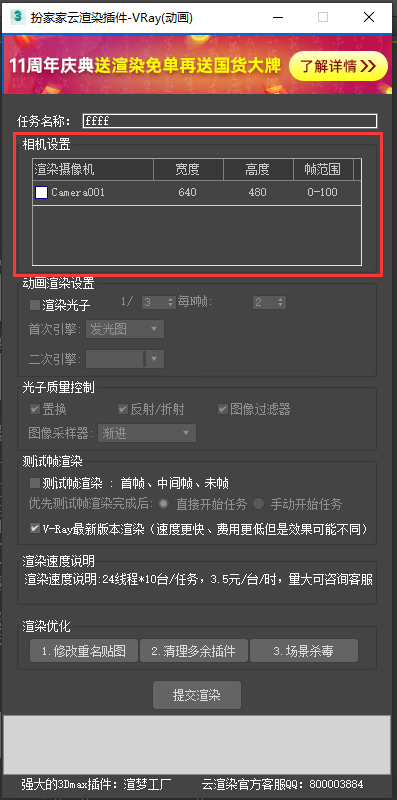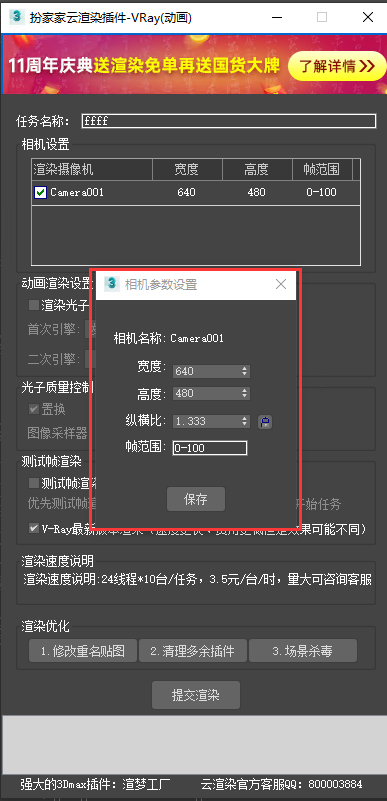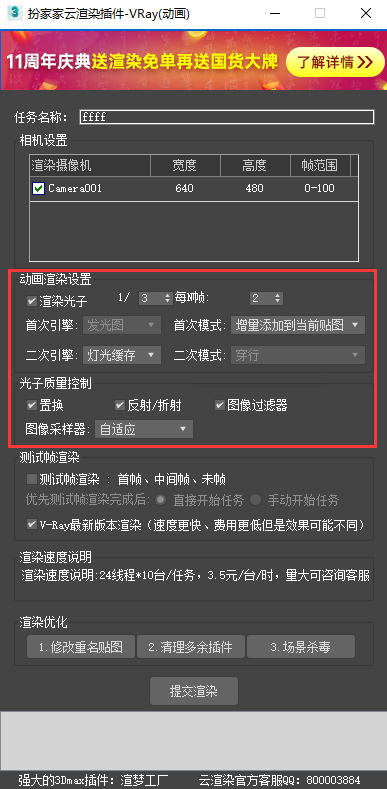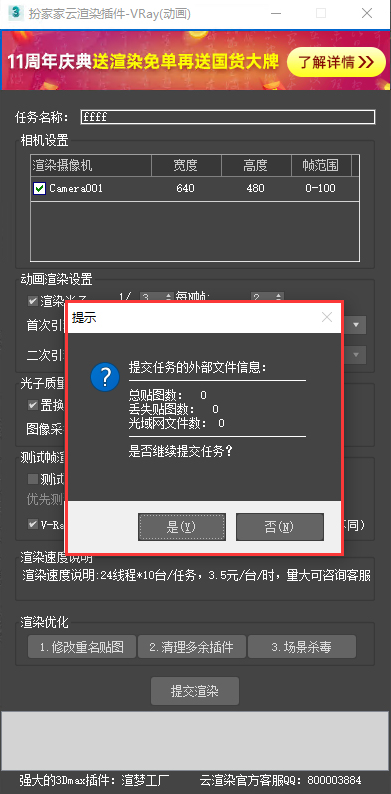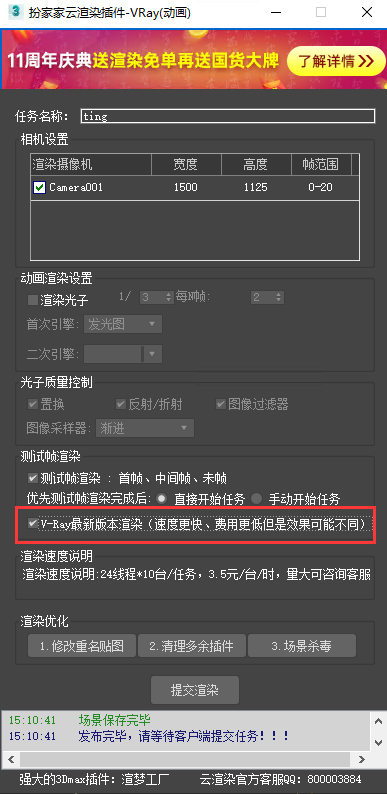动画渲染教程
第一步:登录账户
1.打开扮家家云渲染客户端,进入登录界面,输入账户信息点击【登录】
第二步:提交任务
1.渲染文件输出路径设置&时间输出:
打开3Dmax,加载需要渲染VR场景文件,按【F10】进入VR渲染面板设置。
路径设置:设置文件输出格式,位置路径可以自身需求设置(或选择默认)。
时间输出:设置相关活动范围,否则渲染不了。
2.在3dmax菜单栏点击【扮家家】选项,点击【发布任务】。
3.【相机设置】:动画相机可选单个或多个
自动检测到当前文件的动画有关相机,并且可以勾选单个或多个相机提交渲染任务。
4.【相机设置】:双击单个相机设置参数
双击单个相机,可设置该相机宽度、高度和指定帧参数。
5.小光子渲染:【动画渲染设置】&【光子质量控制】(可勾选)
【动画渲染设置】:只支持自助渲染光子模式,不提供自行提交光子文件渲染
勾选渲染光子,并可选择光子大小、首次引霆和二次引霆。
【光子质量控制】:根据用户需求,可选择置换、反射/折射、图像过滤器和图像采样器。
6.【测试帧渲染】(内容较长,请认真查看,可勾选)
测试帧渲染:首先渲染该动画首帧、中间帧和末帧渲染效果。、
操作步骤如下(以20帧的案例说明):
(1)勾选此项后(选择其中模式【直接开始任务】或【手动开始任务】)
点击【提交渲染】后,会有资源收集提示,确认没有问题,点击【是】。
(2)弹出客户端界面后,点击该任务【+】,查该任务的测试帧任务。
(3)如图所示,我们现在渲染的动画是20帧,首帧、中间帧和末帧(0,10,20)就是测试帧任务。
(4)当测试帧任务(0,10,20)这个任务完成后,我们可以下载查看这三张图的效果,再确定下一步。
(5)当测试帧下载观察后渲染效果相符后:
若选择模式【手动开始任务】,则渲染全选所有任务,按【开始】按钮,并根据提示框点击【是】。(如图)
若选择模式【直接开始任务】,则自动继续渲染。
(6)当测试帧下载观察后渲染结果不符后:
若选择模式【手动开始任务】,则请修改完任务重新提交。
若选择模式【直接开始任务】,则选择所渲染的任务,点击【停止】按钮,并根据提示框点击【确定】。(如图)
(注:任务状态是“渲染中”,若不是该状态想停止任务,请联系客服)
7.【使用V-Ray最新版本渲染(…)】根据需求勾选(可勾选)
此项勾选默认为V-Ray5.1.2版本渲染,如需对应版本渲染,可取消勾选。
(本软件推荐建议选用勾选,渲染速度相对更快,费用越低)
8.以上设置好后,点击【提交渲染】,会有资源收集提示,确认没有问题,点击【是】。
(如有丢失贴图提示,请在资源管理收集器检查,默认快捷键:shift+T)
9.可在扮家家云渲染客户端上查看渲染情况和任务进度,完成后可下载(如图)。